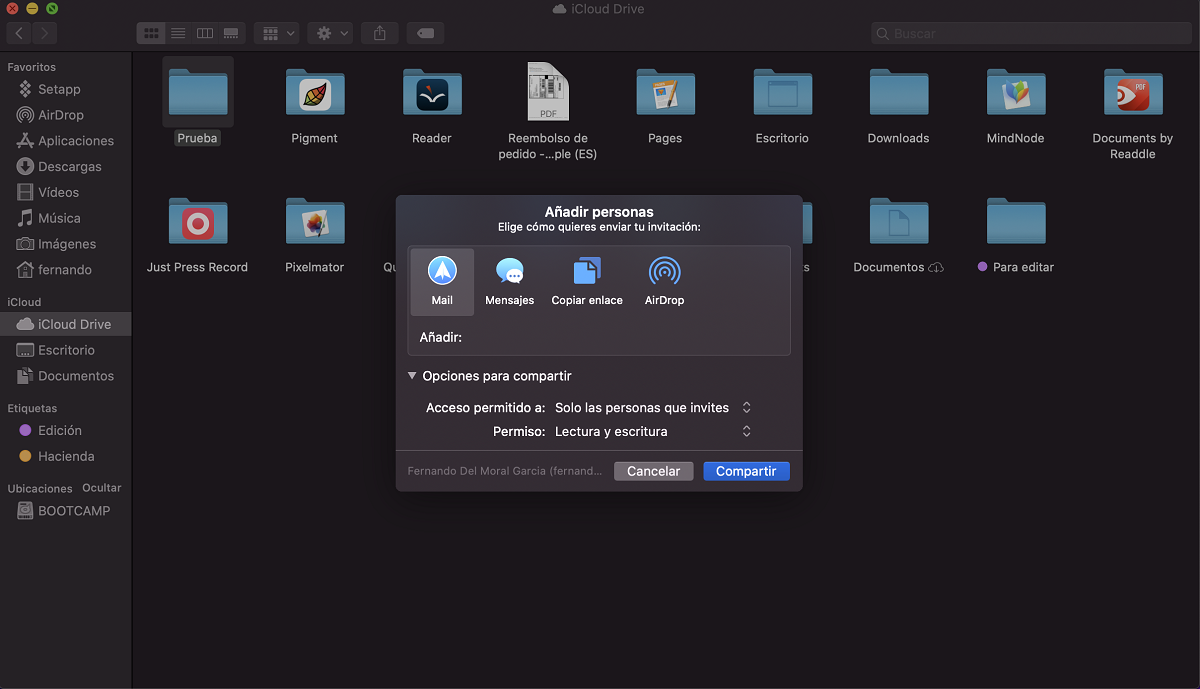Para trabajar en equipo lo más cómodo siempre es tener una carpeta compartida con todos los integrantes para tener la misma información. Hacer esta tarea puede ser realmente sencillo con Google Drive que permite compartir carpetas y archivos fácilmente, pero en macOS y en concreto iCloud también se incluye esta opción. En este artículo te contamos cómo puedes compartir carpetas o documentos en Mac.
Compartir carpetas o documentos en Mac
Es importante tener presente que tanto las carpetas como los documentos que quieres compartir están subidos a iCloud. No vale que estén almacenados de manera local en el Mac como por ejemplo en ‘Descargas’. Una vez que tenemos esto en cuenta simplemente hay que seguir los siguientes pasos:
- Entra en el Finder y en el apartado lateral verás el acceso a la carpeta ‘iCloud’ donde deberás entrar.
- Selecciona la carpeta o documento que quieras compartir y pincha sobre el botón secundario. Sigue la ruta ‘Compartir>Añadir personas’.
- Accederemos al panel donde controlar las invitaciones que vamos a realizar y los permisos que podemos dar.
Como hemos mencionado aquí podemos enviar el enlace de acceso a través de multitud de medios como por ejemplo correo electrónicos, mensajes… o simplemente copiarlo y pegarlo donde queramos. Pero antes de enviar un enlace para compartir un documento o carpeta debemos tener en cuenta las ‘Opciones para compartir’ que encontramos en la parte inferior. Al desplegar esta herramienta nos encontraremos dos posibilidades:
- ‘Acceso permitido a…’: permite elegir si unicamente podrán acceder a los documentos las personas que hemos invitado expresamente o cualquiera que tenga el enlace de acceso. Con la primera opción nos prevenimos que una tercera persona que pueda acceder al enlace tenga poder sobre un documento o una carpeta entera.
- ‘Permiso‘: macOS nos permite elegir si la persona que tiene acceso a los documentos puede editarlos o eliminarnos, o solo visualizarlos con el modo ‘solo lectura’.
Una vez hemos revisado todas estas opciones simplemente pulsaremos en ‘Compartir’ en la parte inferior. A partir de aquí los invitados podrán descargar la carpeta o el documento y comenzar a editarlo si se tienen los permisos requeridos.
Dejar de compartir un documento o archivo
Cuando ya el trabajo haya concluido, o simplemente queremos echar a alguien de la carpeta, desde macOS se da la opción de dejar de compartir un archivo o carpeta. Simplemente se deben seguir los siguientes pasos para hacerlo:
- En el Mac iremos a Finder y buscaremos el archivo o carpeta que queremos dejar de compartir.
- Pulsaremos en el botón secundario y seguiremos la ruta Compartir > Mostrar personas.
- En la ventana que emerge veremos todas las personas que tienen acceso al documento en cuestión, y podremos realizar algunas acciones concretas:
- Dejar de compartir con todos: si abrimos el desplegable de opciones, veremos un recuadro que dice ‘Dejar de compartir’ sobre el que pulsaremos.
- Dejar de compartir con una persona en concreto: mantén el pulsero sobre el nombre de la persona en cuestión y tras pulsar en los tres puntos podremos seleccionar la opción ‘Eliminar acceso’.
Si duda trabajar con archivos colaborativos en Mac es bastante sencillo gracias a funciones como esta. Al final lo que se persigue es que no se recurran a aplicaciones de terceros para realizar una tarea que de manera sencilla se puede hacer a través de iCloud.